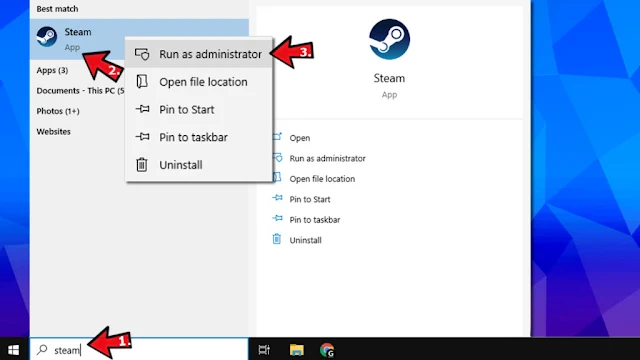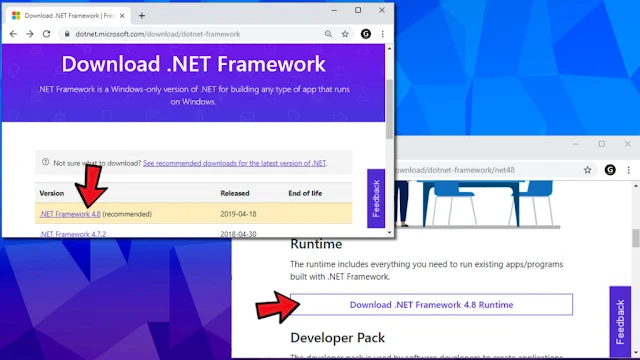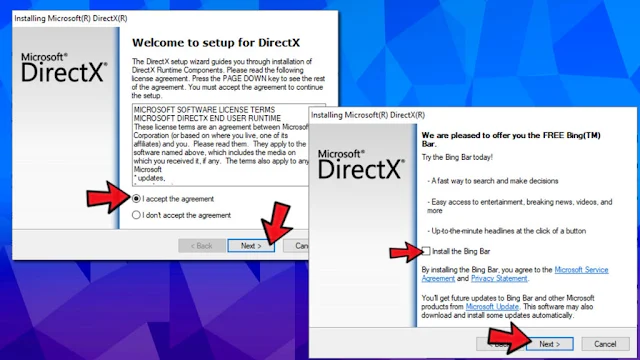قمت بتحميل لعبة من علي الانترنت او اخذتها من صديقك وانت الأن متحمس لفتحها وعند النقر علي زر تشغيل تحدث الفاجعة! ظهور رسالة خطأ 0xc000007b امامك ولا تعرف كيف تحل المشكلة! صديقي الأمر في غاية السهولة لا تفقد حماسك, انا الأن في صدد شرح 12 طريقة لحل مشكلة 0xc000007b علي ويندوز 10 او ويندوز 8 او ويندوز 7.
لا يمكن بدء تشغيل التطبيق بشكل طبيعي The Application was Unable to Start Correctly (0xc000007b) هي رسالة خطأ تشير إلى وجود مشكلة في تشغيل التطبيق على Windows 10 أو 8 أو 8.1 أو 7. تحدث هذه المشكلة عادةً بعد ترقية Windows أو تثبيت برامج 32 بت بدلاً من برامج 64 بت والعكس صحيح. عادةً ما تكون المشكلة متعلقة بـ Microsoft Visual C ++ أو .NET Framework أو Direct X.
نظرًا لعدم توافر طريقة سحرية لتحديد السبب الحقيقي للمشكلة او برنامج من عالم اخر يحل كافة المشاكل بنقرة واحده ، فستحتاج إلى قضاء بعض الوقت وتجربة عدة طرق مدرجة في هذه المقالة لإصلاح 0xc000007b على Windows والتمكن من تشغيل التطبيقات المفضلة لديك مرة أخرى.
لاحظنا أن معظم الأشخاص الذين يواجهون هذا الخطأ يستخدمون إصدار Windows 7 64 بت أو Windows 7 32 بت. ومع ذلك ، غالبًا ما يواجه مستخدمو Windows 8 أو 8.1 أو 10 أخطاء يتعذر على التطبيق بدء تشغيلها بشكل طبيعي.
عندما يحاول المستخدمون تشغيل تطبيقات 32 بت على Windows 64 بت ، تحدث أخطاء عادةً. على الرغم من أنه ممكن بالفعل ، إلا أنه عادة ما يتسبب في أخطاء مختلفة في النظام ، مثل 0xc000007b.
سنبدأ بأبسط طريقة من ناحية التطبيق لحل المشكلة ، ثم ننتقل إلى الأساليب التي تبدو أكثر تقدمًا للمبتدئين.
12 طريقة لإصلاح خطأ The Application was Unable to Start Correctly (0xc000007b)
لا يمكن بدء التطبيق بشكل طبيعي ، يمكنك استخدام إحدى الطرق المحددة لإصلاح 0xc00007b على Windows 10 أو 8 أو 8.1 أو 7 أو اي اصدار أقدم.
الطريقة الأولى: إصلاح ملفات نظام التشغيل Windows وملفات DLL التالفة
قد تكون ملفات نظام Windows الخاطئة أو المحذوفة أو التي تم تكوينها بشكل خاطئ هي السبب في عدم تمكن التطبيق من بدء التشغيل بشكل صحيح10. بالإضافة إلى ذلك ، ستؤدي محاولة إصلاح سجل Windows أو ملفات النظام يدويًا دون معرفة معينة بتكنولوجيا المعلومات إلى حدوث ضرر أكبر. لذلك ، نوصي بتنزيل RESORO ، وهي أداة قوية وموثوقة لإصلاح ملفات نظام التشغيل Windows. بمعنى آخر ، يمكن اعتباره أداة إصلاح 0xc000007b.
- قم بتنزيل RESTORO وافتح المثبت.
- في نافذة UAC ، اضغط على نعم Yes.
- انقر فوق تثبيت Install واتبع الإرشادات التي قدمها معالج التثبيت لتثبيته بشكل صحيح.
- بمجرد تثبيت البرنامج ، سيقوم بإجراء فحص تلقائي للنظام ، مع استعراض ثلاثة مجالات - أمان النظام ، والاستقرار ، ومشكلات الأجهزة. يتضمن ذلك فحص ملفات نظام الويندوز والسجل.
- سيوفر البرنامج تقريرًا حول المشكلات المكتشفة. لإصلاح هذه المشكلات ، ستحتاج إلى شراء وإدخال مفتاح ترخيص البرنامج.
الطريقة الثانية. قم بإعادة تشغيل جهاز الكمبيوتر الخاص بك
من الحقائق المعروفة أن إعادة تشغيل جهاز كمبيوتر جديد يمكن أن تحل العديد من المشكلات. لذلك ، يوصى بتجربته كخطأ إصلاح 0xc000007b على أنظمة التشغيل Windows 10 و 8 و 7. لذلك ، ما عليك سوى النقر فوق الزر ابدأ Start > الطاقة Power وتحديد "إعادة التشغيل Restart".
الطريقة الثالثة. قم بتشغيل البرنامج كمسؤول
يمكن أن يساعد تشغيل برنامج يمنحك خطأ 0xc000007b في وضع المسؤول في فتحه بشكل صحيح. يمكنك محاولة تشغيل البرنامج كمسؤول بعدة طرق (مثل GTA5 و Far Cry 4 و Assassin's Creed و Adobe و Autocad وما إلى ذلك).
3.1 تشغيل من بحث Windows
- افتح بحث Windows واكتب اسم البرنامج الذي تريد تشغيله.
- Run as Administrator بمجرد ظهور النتيجة ، انقر بزر الماوس الأيمن عليها واختر تشغيل كمسؤول.
- إذا لزم الأمر ، أدخل كلمة مرور المسؤول. بخلاف ذلك ، إذا قمت بتسجيل الدخول كمسؤول ، فانقر فوق نعم Yes في نافذة التحكم في حساب المستخدم.
3.2 قم بتشغيل البرنامج كمسؤول عبر إعداداته
الطريقة الثانية لتشغيل التطبيق المزعج كمسؤول لحل التطبيق لم يتمكن التطبيق من بدء التشغيل بشكل صحيح 0xc000007b Windows 8 أو 10 خطأ هو تعيينه لتشغيله دائمًا كمسؤول. هيريس كيفية القيام بذلك:
- أولاً ، أنت بحاجة إلى الملف التنفيذي لبرنامجك. سواء كان لديك على سطح المكتب الخاص بك أو في مجلد حيث تم تثبيته (يمكنك البحث عن البرنامج عبر بحث Windows ، Open File Location انقر بزر الماوس الأيمن فوق النتيجة واختر فتح موقع الملف). بمجرد العثور على مشغل البرنامج ، انقر بزر الماوس الأيمن فوقه.
- في القائمة التي تظهر ، اختر خصائص Properties.
- بعد ذلك ، انقر فوق علامة التبويب التوافق Compatibility.
- هنا ، ضع علامة على تشغيل البرنامج كمسؤول Run the program as an administrator.
- انقر فوق تطبيق Apply.
- انقر فوق موافق OK.
الطريقة الرابعة: فحص وإصلاح أخطاء القرص تلقائيًا
- تتمثل إحدى أسهل الطرق لحل الخطأ 0xc000007b على نظام التشغيل Windows 7 أو إصدار أحدث في تشغيل الأمر CHKDSK من خلال موجه الأوامر مع حقوق المسؤول. هذا ما عليك فعله:
- في بحث Windows ، اكتب cmd ، ثم انقر بزر الماوس الأيمن فوق النتيجة واختر تشغيل كمسؤول Run as Administrator. انقر فوق "نعم Yes" أو أدخل كلمة مرور المسؤول ، إذا لزم الأمر.
- بعد ذلك ، اكتب chkdsk c: / f / r في موجه الأوامر واضغط على Enter.
- اكتب Y واضغط على Enter مرة أخرى.
- قم بإعادة تشغيل جهاز الحاسوب الخاص بك.
- حاول تشغيل البرنامج مرة أخرى.
الطريقة الخامسة. أعد تثبيت التطبيق الخاص بك
عند بدء تشغيل Adobe Photoshop أو Connect أو GTA أو Far Cry أو أي تطبيقات أخرى ، إذا كان هناك خطأ (0xc000007b) لأنه لا يمكن بدء تشغيل التطبيق بشكل طبيعي ، يجب أن تحاول إلغاء تثبيت هذا التطبيق وإعادة تثبيته مرة أخرى.
ملاحظة إذا كنت تواجه أخطاء في كثير من التطبيقات ، فيرجى عدم استخدام هذه الطريقة. هذا يعني أن المشكلة تكمن في مكان آخر.
- في البحث ، اكتب لوحة التحكم control panel وافتح نتيجة مطابقة matching result.
- في لوحة التحكم ، انقر فوق إلغاء تثبيت البرنامج Uninstall a program.
- هنا ، ابحث عن البرنامج الذي يعرض خطأ 0xc000007b ، وحدده وانقر فوق إلغاء التثبيت Uninstall. اتبع التعليمات التي تظهر على شاشتك.
- انتقل إلى الموقع الرسمي للبرنامج وقم بتنزيل أحدث مثبت منه. تأكد من اختيار إصدار البت المناسب لجهاز الكمبيوتر الخاص بك. قم بتثبيته حسب التعليمات. تحقق مما إذا كانت المشكلة قائمة.
الطريقة السادسة: قم بتثبيت Windows Update لإصلاح الخطأ 0xc000007b
يمكن لـ Windows Update البسيط تحديث نظام التشغيل الخاص بك بالمكونات الضرورية ويمكن استخدامه كأداة إصلاح 0xc000007b.
- لتحديث Windows ، افتح الإعدادات Settings (عبر البحث أو قائمة ابدأ)> التحديث والأمان Update & Security.
- هنا ، انقر فوق التحقق من وجود تحديثات Check for updates أو اختر إعادة التشغيل الآن Restart Now ، وفقًا للمعلومات الموضحة في نافذة Windows Update.
الطريقة السابعة. أعد تثبيت .NET Framework
NET framework هو إطار عمل لتطوير البرامج يمكنه المساعدة في إنشاء البرامج وتشغيلها على نظام التشغيل Windows OS. تعد إعادة التثبيت أو الترقية إلى أحدث إصدار ممارسة شائعة لحل هذه المشكلة. لا يمكن بدء تشغيل التطبيق بشكل صحيح (0xc000007b).
- انتقل إلى موقع Microsoft على الويب واطلع على الإصدار الذي تم وضع علامة على أنه موصى به Recommended. عادةً ما يكون هذا هو أحدث إصدار ، وهو ما تحتاجه. انقر فوقه.
- سيتم نقلك إلى صفحة إصدار .NET framework الذي اخترته. هنا ، اختر تنزيل .NET Framework (الإصدار) Runtime (أو Developer ، إذا كنت مطورًا).
- انقر فوق الملف الذي تم تنزيله لفتحه. انقر فوق نعم Yes في نافذة التحكم في حساب المستخدم.
- انتظر حتى يتم تثبيت التحديث ، ولكن اتبع التعليمات التي تظهر على الشاشة بعناية.
- أعد تشغيل الكمبيوتر وحاول تشغيل البرنامج مرة أخرى.
الطريقة 8. إصلاح تثبيت DirectX
تتضمن إصدارات Windows التي تدعمها Microsoft حاليًا DirectX ، والتي يمكن تحديثها من خلال تحديثات Windows. ومع ذلك ، يمكنك استخدام أداة التثبيت / الإصلاح سهلة الاستخدام التي تستدعيها Microsoft أداة DirectX End User Runtime Web Installer. ولكن يجب عليك أولاً حذف بعض مكونات DirectX.
- افتح C: \ Windows \ System32 إذا كان لديك Windows 7 32 بت ، وإذا كان لديك إصدار Windows 7 64 بت ، C: \ Windows \ SysWOW64. (نفس التعليمات لإصدارات Windows الأخرى).
- أنت الآن بحاجة إلى حذف هذه الملفات:
- من d3dx9_24.dll إلى d3dx9_43.dll ؛
- d3dx10.dll ، ثم من d3dx10_33.dll إلى d3dx10_43.dll ؛
- d3dx11_42.dll و d3dx11_43.dll.
- الآن ، انتقل إلى صفحة تنزيل أداة تثبيت الويب DirectX End-User Runtime Web ، واختر لغتك وانقر فوق تنزيل Download.
- افتح الملف الذي تم تنزيله والذي يجب أن يسمى dxwebsetup.exe. انقر فوق نعم في موجه UAC.
- الشيء التالي الذي عليك القيام به هو النقر فوق أوافق على الاتفاقية I accept the agreement والنقر فوق التالي Next.
- قم بإزالة العلامة من تثبيت شريط Bing لتجنب إعادة توجيه Bing وانقر فوق التالي.
- انتظر حتى ينتهي المثبت من تثبيت DirectX.
- أعد تشغيل الكمبيوتر وحاول تشغيل التطبيق المفضل لديك مرة أخرى.
الطريقة التاسعة: إصلاح Microsoft Visual C ++ Redistributables لإصلاح 0xc000007b
يعد إصلاح حزم Microsoft Visual C ++ بدلاً من إعادة تثبيتها طريقة أسهل للتخلص من الخطأ الذي تمت مناقشته. إليك ما عليك القيام به:
- في البحث ، اكتب لوحة التحكم control panel. افتح نتيجة المطابقة.
- في لوحة التحكم ، ابحث عن قسم يسمى البرامج وانقر فوق إلغاء تثبيت برنامج Uninstall a program تحته. وفقًا لإصدار Windows ، قد تضطر إلى النقر فوق إضافة أو إزالة البرامج Add or Remove Programs.
- في الزاوية العلوية اليمنى ، استخدم شريط البحث واكتب Microsoft Visual C ++. سترى قائمة الحزم المثبتة على جهاز الكمبيوتر الخاص بك. حدد الخيار الأول من القائمة ، وانقر فوق تغيير Change ، ثم إصلاح Repair.
- انقر فوق نعم Yes في النافذة المنبثقة التي تظهر.
- انتظر حتى تصلح الحزمة نفسها.
- كرر ذلك مع جميع حزم Microsoft Visual C ++ [السنة] القابلة لإعادة التوزيع.
- أعد تشغيل الكمبيوتر وحاول تشغيل البرنامج مرة أخرى.
الطريقة العاشرة: إعادة تثبيت Microsoft Visual C ++ Redistributables
إذا لم تحل الطريقة 9 مشكلة Windows 10 0xc000007b ، فاتبع نفس الخطوات ، ولكن بدلاً من النقر فوق "تغيير"> "إصلاح" Change>Repair ، حدد "إلغاء التثبيت Uninstall" وكرر هذه الخطوة لجميع الحزم. ثم قم بزيارة موقع Microsoft على الويب وقم بتنزيل أحدث حزمة مدعومة من C ++.
الطريقة 11. قم بتشغيل البرنامج في وضع التوافق
إذا كان البرنامج أو اللعبة غير متوافقين مع إصدار نظام التشغيل الخاص بك لهذا السبب ، فيمكنك تشغيله في وضع التوافق لإصدار Windows الذي تختاره. لذلك ، يمكن حل هذا بسهولة. لا يمكن بدء التطبيق بشكل صحيح خطأ (0xc000007b). كل ما عليك القيام به موضح أدناه.
- حدد موقع رمز البرنامج الذي لا يمكنك فتحه (على سبيل المثال ، لعبة GTA5) بسبب خطأ 0xc000007b ، انقر بزر الماوس الأيمن فوق الرمز واختر خصائص Properties.
- في الخصائص Properties ، انتقل إلى علامة التبويب التوافق Compatibility.
- هنا ، سترى قسم وضع التوافق. ضع علامة في مربع الاختيار بجوار تشغيل هذا البرنامج في وضع التوافق لـ Run this program in compatibility mode for: الخيار ، وحدد إصدار نظام تشغيل Windows آخر.
- انقر فوق تطبيق Apply وموافق OK.
- تشغيل البرنامج.
- تحقق مما إذا تم حل المشكلة.
ملاحظة: قد تضطر إلى تكرار الخطوات المحددة لاختبار العديد من إصدارات نظام التشغيل قبل تجربة الإصدار المناسب.
الطريقة 12. استخدم All in One Runtimes لإصلاح الخطأ 0xc000007b
الخطأ 0xc000007b هو رمز خطأ يبلغ عن فشل التطبيق في التشغيل على Windows. يحدث هذا عادةً بسبب فقدان مكونات النظام أو ملفات وقت التشغيل. إذا لم تكن فني كمبيوتر متمرسًا ، فننصحك باستخدام أداة AiO Runtimes لمساعدتك في تنزيل المكونات المطلوبة مرة واحدة. تُعرف هذه الطريقة عمومًا بحل المشكلات المختلفة المتعلقة بالألعاب.
مهم. التنزيل مقدم من طرف ثالث. نوصيك بشدة بإلغاء الاشتراك في أي برنامج إضافي يُقترح تنزيله جنبًا إلى جنب مع AiO210.
- قم بتنزيل برنامج AiO 210 عبر الإنترنت. ما عليك سوى البحث عنه على Google ، ولكن تجنب المواقع المشبوهة.
- افتح المجلد الذي يحتوي على التنزيل الخاص بك كما هو موضح في الصورة.
- حدد موقع ملف aio210.zip ، وانقر فوقه بزر الماوس الأيمن واختر استخراج إلى aio210 \.
- انتظر حتى يتم استخراج الأرشيف إلى المجلد المحدد.
- افتح المجلد ، ثم افتح مجلد svcpack. ستجد البرنامج القابل للتنفيذ هنا ، ويسمى aio-runtimes.exe. انقر نقرًا مزدوجًا فوقه. قد تحتاج إلى الانتظار قليلاً حتى يتم فك ضغط AiO. وافق على التغييرات بالنقر فوق نعم.
- حدد جميع الحزم المقترحة وانقر فوق Installieren (البرنامج ألماني).
- بعد تثبيت كل منهم ، تحقق من استمرار الخطأ 0xc000007b.
نأمل أن تكون قد تمكنت من تشغيل التطبيق المفضل لديك وتجاوزت الخطأ 0xc000007b في النهاية والذي لا يمكن بدء التطبيق بشكل طبيعي. إذا وجدت حلاً بديلاً آخر لهذه المشكلة ، فالرجاء تخصيص بعض الوقت ومشاركة أفكارك لمساعدة المجتمع في حل المشكلة!
أسئلة مكررة
يظهر الخطأ 0xc000007b عند بدء الألعاب. كيف أصلحه؟
كان التطبيق غير قادر على البدء بشكل صحيح (0xc000007b) هو خطأ يشير إما إلى أن بعض المكونات المطلوبة لبدء لعبتك مفقودة ، أو أنك قمت بتنزيل الإصدار الخطأ (قليلاً) لنظام التشغيل الخاص بك. على سبيل المثال ، إذا كنت تستخدم نظام 32 بت ، وقمت بتنزيل إصدار اللعبة لـ 64 بت ، فقد يؤدي ذلك إلى حدوث الخطأ. في معظم الأحيان ، يرتبط الخطأ بالمكونات المفقودة أو المعيبة من Microsoft Visual C ++ أو .NET Framework أو Runtimes أو Direct X. يتم توفير طرق إصلاح هذه المشكلات في دليلنا.
هل هناك أداة مساعدة تلقائية لإصلاح 0xc000007b؟
نوصي بإصلاح 0xc000007b تلقائيًا باستخدام RESTORO ، والذي أصلح ملفات نظام التشغيل Windows المعيبة أو التي تم تكوينها بشكل خاطئ مما تسبب في حدوث المشكلة. أو يمكنك تجربة برنامج AiO لتحديث مكتبات وقت التشغيل (أحد الإصلاحات الممكنة).
ما هو خطأ 0x000007b؟
خطأ 0x000007b هو تنسيق سداسي عشري لـ 123 ، رمز خطأ Windows يحدد مشكلة توافق البرامج. في معظم الأحيان ، يُعلمك بإصدار البرنامج غير المناسب لنظام التشغيل Windows الخاص بك ، أو عن المكونات المفقودة لتشغيله.
كيف أصلح الخطأ 0xc000007b؟
يتضمن دليلنا أفضل الحلول لإصلاح الخطأ 0xc000007b:
- الطريقة الأولى: إصلاح ملفات نظام التشغيل Windows وملفات DLL التالفة تلقائيًا ؛
- الطريقة الثانية: إعادة تشغيل جهاز الكمبيوتر الخاص بك ؛
- الطريقة الثالثة: قم بتشغيل البرنامج كمسؤول (طريقتان) ؛
- الطريقة الرابعة: فحص وإصلاح أخطاء القرص تلقائيًا (CHKDSK) ؛
- الطريقة الخامسة: إعادة تثبيت التطبيق الخاص بك ؛
- الطريقة السادسة: قم بتثبيت Windows Update لإصلاح الخطأ 0xc000007b ؛
- الطريقة السابعة: إعادة تثبيت .NET Framework؛
- الطريقة 8. إصلاح تثبيت DirectX ؛
- الطريقة التاسعة: إصلاح Microsoft Visual C ++ Redistributables لإصلاح 0xc000007b ؛
- الطريقة العاشرة إعادة تثبيت Microsoft Visual C ++ Redistributables؛
- الطريقة 11. قم بتشغيل البرنامج في وضع التوافق؛
- الطريقة 12. استخدم All in One Runtimes لإصلاح الخطأ 0xc000007b.